Ulasan Elementor 2023 – Pembuat Halaman WordPress Terbaik yang Pernah Ada?
Diterbitkan: 2023-11-20Apakah Anda sedang mencari ulasan Elementor yang mendalam? Jika ya, maka jangan kemana-mana.
Elementor adalah pembuat halaman WordPress paling populer , dengan lebih dari 5 juta instalasi aktif . Ini penuh fitur dan mudah digunakan , menawarkan berbagai alat untuk membuat situs yang menakjubkan.
Jika Anda mempertimbangkan apakah ini pembuat situs WordPress terbaik, jangan khawatir. Kami telah melakukan penelitian dan menggunakan Elementor secara menyeluruh.
Oleh karena itu, artikel ini membenarkan fitur , pro , dan kontra Elementor untuk menentukan apakah itu yang terbaik untuk kebutuhan pembuatan halaman Anda. Sekarang, mari kita mulai dan mengungkap keajaiban Elementor.
Peringkat keseluruhan
Elementor adalah plugin pembuat halaman WordPress yang kaya fitur. Berisi beberapa fitur untuk mendesain dan membuat halaman website yang responsif, dinamis, dan menarik.
Tahukah kamu? Elementor memiliki skor rata-rata 4,6 dari 5 bintang di direktori plugin WordPress. Luar biasa, bukan?
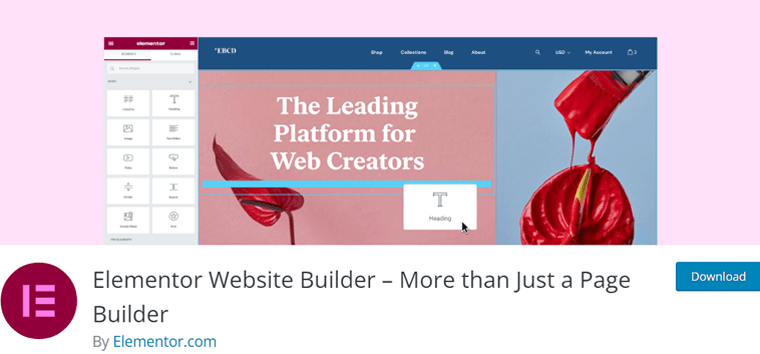
Tidak diragukan lagi, kami juga akan memberikan Elementor 4,8 dari 5 bintang . Di sini, kami mengurangi sisa peringkat 0,2 hanya karena tidak menawarkan opsi pembayaran seumur hidup.
Jadi, apakah kami merekomendasikan penggunaan Elementor? Ya memang! Kami sangat menyarankan menggunakannya untuk pembuatan situs web Anda jika memenuhi kebutuhan dan anggaran Anda.
Namun, Anda dapat mencoba menggunakan versi gratisnya terlebih dahulu sebelum membeli paket premium. Dengan meningkatnya permintaan Anda, Anda dapat meningkatkan ke paket berbayar nanti.
Khususnya, Elementor menyertakan kebijakan jaminan uang kembali 30 hari . Artinya, Anda dapat memutuskan apakah akan terus menggunakannya atau tidak selama ini.
Karena itu, mari selami pro dan kontra Elementor!
Pro dan Kontra Elementor
Seperti plugin WordPress lainnya, Elementor memiliki kelebihan dan kekurangannya sendiri. Jadi, mari kita kenali mereka sebelum memulai ulasan Elementor ini.
Kelebihan Pembuat Halaman Elementor
- Muncul dengan antarmuka yang mudah digunakan dan editor langsung drag-and-drop .
- Berisi serangkaian widget dan templat yang ekstensif.
- Memberi situs web Anda desain responsif yang cocok untuk perangkat seluler.
- Termasuk fitur seperti pembuat tema , pembuat pop-up , pembuat formulir , dll.
- Pembuat WooCommerce memungkinkan Anda membuat situs eCommerce dengan mudah.
- Kompatibel dengan plugin WordPress populer dan tema WordPress.
- Menyediakan pembaruan berkala , memastikannya tetap aman dan terkini.
Kontra dari Pembuat Halaman Elementor
- Banyak widget dan template yang hadir di versi premium .
- Itu tidak menawarkan opsi harga seumur hidup untuk paket premiumnya.
- Ketergantungan pada Elementor dapat mempersulit peralihan ke pembuat halaman lain.
Sekarang, mari kita lanjutkan dan pelajari lebih dalam tentang Elementor.
A.Apa itu Elemen? – Tinjauan Singkat
Elementor adalah salah satu plugin WordPress pembuat halaman drag-and-drop paling populer untuk situs web. Diluncurkan pada tahun 2016 dan sekarang dikenal sebagai pembangkit tenaga listrik dalam industri pembangunan situs. Tepatnya, ia memiliki lebih dari 5 juta instalasi aktif secara global.
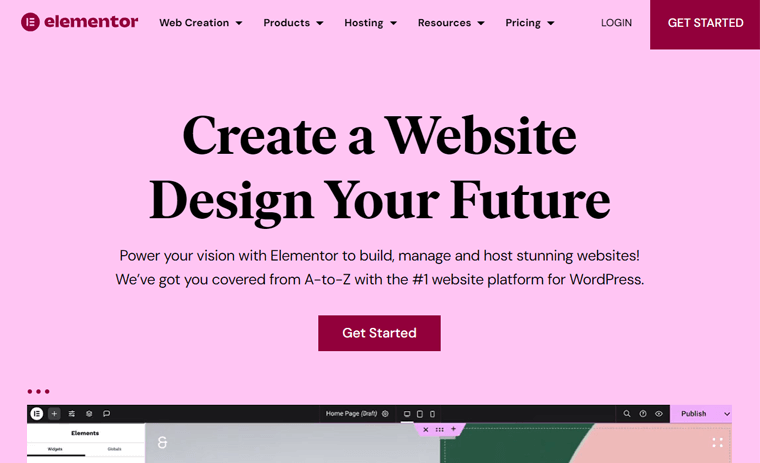
Lebih jauh lagi, ini memberdayakan pengguna dengan antarmuka yang intuitif dan ramah pengguna . Fungsionalitas drag-and-drop menyederhanakan seluruh proses desain. Artinya, ini memungkinkan Anda membuat dan mendesain halaman web yang menakjubkan secara visual tanpa memerlukan pengkodean.
Selain itu, Elementor memungkinkan Anda menyesuaikan tata letak, gaya, dan konten setiap aspek situs web Anda. Baik itu header, footer, maupun sidebar website.
Selain itu, Anda dapat memanfaatkan perpustakaannya yang luas yang berisi 300+ templat dan 100+ widget untuk menyederhanakan proses pembuatan situs dengan cepat. Selain itu, ini mendukung desain responsif, memastikan situs web Anda dengan piksel sempurna terlihat bagus di semua perangkat.
Ditambah lagi, plugin ini dapat menerjemahkan ke 59+ bahasa . Juga, ini mendukung plugin multibahasa seperti Polylang, WPML, dll.
Bukan itu saja! Selanjutnya, pelajari segala sesuatu tentang Elementor dari fitur-fiturnya.
B. Fitur Utama Elementor
Elementor memiliki serangkaian fitur gratis dan premium untuk kebutuhan berbeda. Di sini, kami akan mendalami fitur-fitur paling penting dari Elementor yang tidak boleh Anda lewatkan.
Sekarang, tanpa penundaan, mari kita mulai!
1. Editor Seret dan Lepas yang Intuitif
Elementor memiliki editor drag-and-drop yang menyederhanakan pembuatan dan desain situs web. Lebih jauh lagi, ini memberikan pengalaman pengeditan waktu nyata, memungkinkan Anda melihat perubahan saat Anda membuatnya.
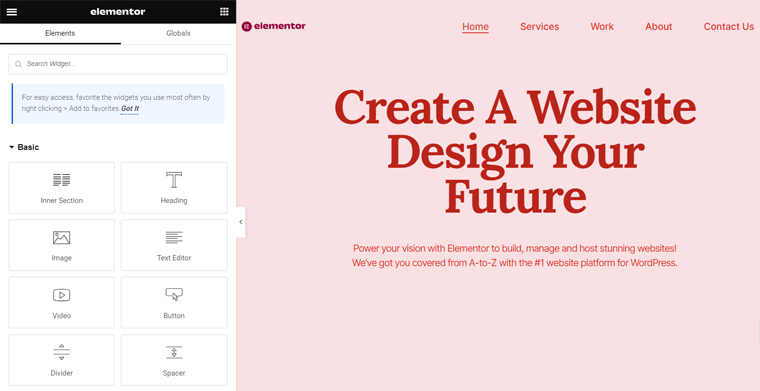
Selain itu, Anda akan mendapatkan akses ke 300+ templat dan 100+ widget untuk kemungkinan situs web tanpa batas. Sederhananya, Anda dapat menggunakan kit situs web lengkap atau templat berbeda untuk membuat situs Anda. Selain itu, Anda juga dapat mengimpor atau mengekspor templat dan bagian-bagiannya.
Demikian pula beberapa widget yang tersedia adalah:
| Jenis Widget | Contoh |
| Dasar | Bilah sisi, kode pendek, ikon, penghitung, tab, galeri dasar, dll. |
| Pro | Postingan, portofolio, slide, ulasan, template, menu mega, dll. |
| Elemen Tema | Judul situs, judul halaman, remah roti, peta situs, dan banyak lagi. |
| WooCommerce | Produk, keranjang, akun saya, peringkat produk, tambahkan ke keranjang, dll. |
Temukan semua widget Elementor di sini!
Selain itu, Anda bisa mendapatkan kendali penuh atas tata letak. Misalnya, ini memungkinkan Anda dengan mudah memposisikan elemen di tempat yang Anda inginkan, yang dapat bersifat tetap atau absolut. Demikian pula, Anda dapat dengan mudah menyesuaikan margin dan padding untuk tata letak yang rumit, seperti bagian yang tumpang tindih.
Selain itu, Anda dapat menjaga konsistensi desain dengan mengatur kode warna dan pilihan tipografi di satu tempat. Itu pada dasarnya disebut warna dan tipografi global.
2. Alur Kerja yang Lancar
Alur kerja Elementor yang mudah menyederhanakan proses pembuatan situs dengan lancar dan efisien. Seperti disebutkan sebelumnya, Anda dapat mengontrol elemen dan desain situs web global di satu tempat.

Selain itu, Anda dapat menyesuaikan pengaturan default elemen dan mengaturnya sebagai default.
Selain itu, berikut adalah sejumlah fitur alur kerja yang dapat Anda akses:
- Akses widget yang sering digunakan dengan cepat dari bagian 'Favorit' di editor.
- Navigator memungkinkan Anda dengan mudah menavigasi dan memvisualisasikan elemen atau lapisan halaman untuk diedit.
- Pencari bilah pencarian memungkinkan Anda bernavigasi di antara halaman dan pengaturan dasbor.
- Anda dapat berkolaborasi dengan anggota tim atau klien dengan meninggalkan catatan kontekstual.
- Opsi pembuatan web yang mudah seperti pintasan, multi-pilih, pengeditan sebaris, dll.
- Termasuk penyimpanan otomatis, mode draf, dan riwayat revisi untuk penyimpanan , pencadangan , dan penggunaan kembali .
- Cari dan filter templat untuk menggunakan templat yang paling sesuai dengan kebutuhan Anda.
3. Kemampuan Desain yang Kuat
Pembuat halaman ini memberdayakan Anda untuk membuat situs web yang menakjubkan secara visual dengan presisi dan kreativitas. Font global, CSS khusus, warna, dan tipografi memungkinkan Anda mempertahankan desain yang konsisten di seluruh situs web. Namun Anda selalu dapat mengatur gaya setiap elemen secara berbeda.
Berikut daftar kemampuan desain canggih yang akan Anda temukan di Elementor:
- Pilih dari 1500+ ikon yang dapat disesuaikan atau unggah ikon Anda sendiri untuk situs web Anda.
- Sisipkan video latar belakang , tayangan slide latar belakang, pembagi bentuk, dan bentuk topeng.
- Warna dan efek seperti gradien, hamparan latar belakang, bayangan kotak, mode campuran, dll.
- Fitur tipografi seperti pratinjau font, Google Font, guratan teks, bayangan teks, dll.
- Fitur desain responsif seperti sembunyikan dan tampilkan elemen, nilai responsif yang terlihat, latar belakang browser seluler, dll.
- Fitur interaktif seperti efek gerakan, efek gulir, animasi hover, dll.
4. Fungsi eCommerce yang Luar Biasa
Setelah itu, Elementor memiliki seperangkat alat lengkap untuk menyempurnakan situs eCommerce Anda. Anda dapat membuat dan menyesuaikan setiap aspek toko online Anda untuk berinteraksi dengan pelanggan secara efektif.
Jika Anda menggunakan WooCommerce, gunakan pembuat WooCommerce Elementor. Ia memiliki semua yang Anda butuhkan untuk menyesuaikan setiap detail untuk pengalaman berbelanja yang baik.
Jadi, Anda dapat menggunakan widget WooCommerce dan kit situs webnya untuk menyiapkan toko sesuai kebutuhan Anda.
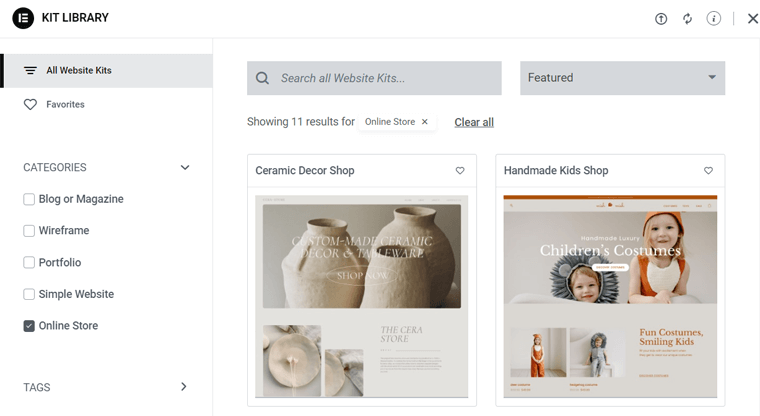
Selain itu, temukan semua fitur eCommerce yang ditawarkan Elementor:
- Gunakan templat atau mulai dari awal untuk membuat keranjang khusus dengan tata letak dan gaya yang tepat.
- Edit judul bagian, label, dan placeholder untuk bidang formulir, dan atur gaya seluruh proses pembayaran atau bagian individual agar sesuai dengan estetika merek Anda.
- Konfigurasikan halaman transaksional WooCommerce dan pengaturan situs dalam Elementor.
- Kendalikan sepenuhnya desain dan tata letak template produk tunggal Anda.
- Rancang templat arsip produk WooCommerce Anda untuk menampilkan produk Anda dengan baik.
- Terintegrasi secara mulus dengan pemroses pembayaran seperti PayPal dan Stripe.
Untuk fitur khusus eCommerce, dapatkan salah satu plugin WordPress eCommerce terbaik.
5. Pembuat Tema yang Kuat
Ke depannya, fitur luar biasa lainnya dari Elementor adalah pembuat tema. Secara keseluruhan, ini memungkinkan Anda mengubah situs WordPress Anda dengan mudah.
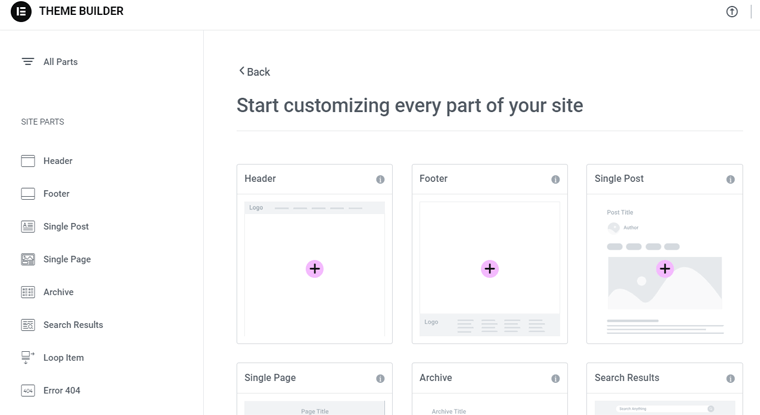
Pertama, Anda dapat dengan mudah membuat halaman arahan dengan konversi tinggi langsung di situs Anda yang sudah ada. Ini mengubah pengunjung menjadi pengguna yang terlibat di situs Anda. Selanjutnya, pembuat loop memungkinkan Anda membuat templat item utama dan menggunakannya untuk menampilkan postingan, daftar, atau arsip produk.
Selain itu, pembuat tema mencakup fitur-fitur berikut:
- Panduan visual memungkinkan Anda meninjau dan mengedit setiap komponen situs Anda satu per satu.
- Sesuaikan area header dan footer situs web Anda untuk tampilan profesional.
- Tentukan di mana templat global akan muncul di seluruh situs Anda, dengan ketentuan .
- Arahkan pengunjung Anda ke halaman 404 yang dibuat dengan Elementor untuk pengalaman pengguna yang lebih baik.
- Rancang halaman arsip, postingan tunggal, halaman hasil pencarian, dan halaman tunggal dengan tampilan yang kohesif .
- Buat kolom konten menggunakan ACF, Toolset, dan Pod dan sisipkan di halaman mana pun.
6. Pembuat Formulir yang mudah digunakan
Pembuat formulir memungkinkan Anda membuat formulir yang disesuaikan dan interaktif untuk situs web Anda. Anda dapat menjaga konsistensi merek dengan menyesuaikan font, warna, dan spasi.
Selanjutnya, formulirnya bisa apa saja, seperti untuk prospek baru, langganan buletin, survei, dll. Oleh karena itu, Anda dapat dengan mudah membuat formulir kontak sederhana atau survei kompleks dengan Elementor.
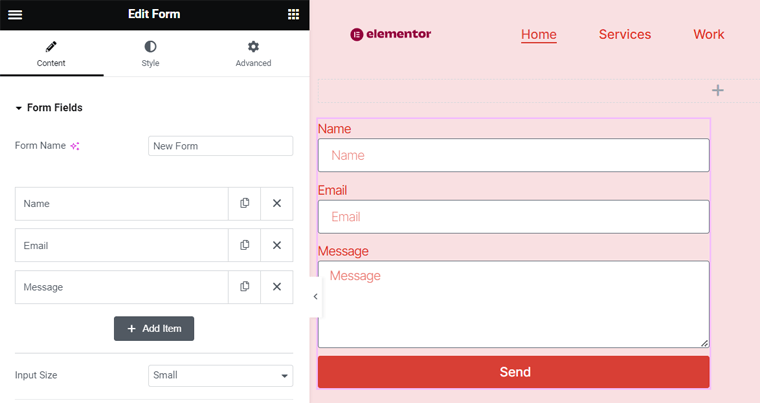
Selain itu, formulirnya bisa dalam tata letak satu langkah atau banyak langkah. Hal ini tergantung pada seberapa banyak informasi yang ingin Anda kumpulkan. Selain itu, Anda akan mendapatkan 20 bidang formulir berbeda untuk dipilih.
Selain itu, temukan semua fitur pembuat formulir Elementor lainnya di sini:
- Fungsi HoneyPot membantu memblokir robot spam.
- ReCaptcha membantu dalam verifikasi entri dan mencegah pengiriman berbahaya.
- Tentukan apa yang terjadi setelah pengunjung mengirimkan formulir . Ini bisa berupa notifikasi email, pengalihan ke halaman terima kasih, menampilkan pop-up, dll.
- Kumpulkan data dan simpan di akun Elementor Anda untuk memudahkan pengelolaan.
- Integrasikan dengan alat pemasaran dan CRM (Manajemen Hubungan Pelanggan) untuk menyinkronkan data dengan alur kerja dan database Anda yang ada.
Oleh karena itu, dengan integrasi dan fitur tingkat lanjut, siapa pun dapat menyederhanakan pengumpulan data untuk meningkatkan kehadiran online mereka.
Ingin plugin terpisah untuk membuat formulir? Kemudian, gunakan salah satu plugin form WordPress terbaik.
7. Pembuat Popup yang Menarik Perhatian
Demikian pula, pembuat popup Elementor memungkinkan Anda mendesain pop-up yang menarik dengan mudah. Anda dapat membuat berbagai jenis popup, seperti pengambilan prospek, niat keluar, selamat datang kembali/login, berlangganan email, dll. Itu dapat dilakukan dengan menggunakan widget atau templat.
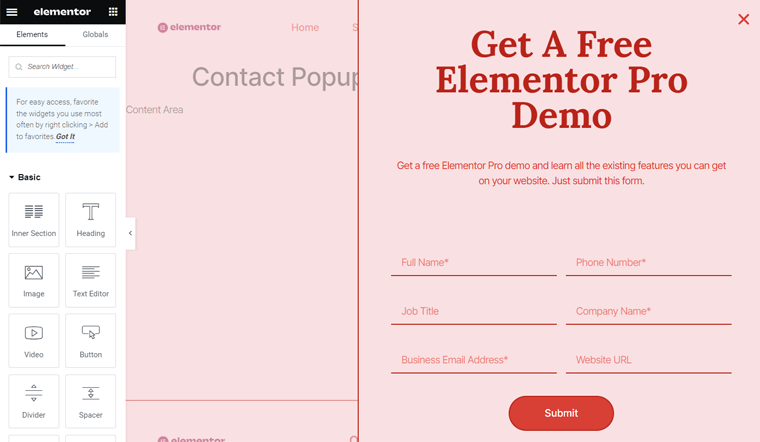
Dengan editor langsung seret dan lepas, Anda dapat dengan mudah menyesuaikannya agar sesuai dengan gaya merek Anda. Beberapa gaya pop-up adalah layar penuh, modal, slide-in, bilah atas/bawah, dll.
Apalagi? Pelajari tentang fitur tambahan di bawah ini:
- Anda dapat menargetkan pengunjung dengan tepat menggunakan pemicu, kondisi tampilan, dan pengaturan.
- Alat konversinya dapat menambahkan formulir khusus dan berintegrasi dengan pemasaran dan CRM.
- Memungkinkan Anda memilih kapan dan di mana popup Anda akan ditampilkan.
- Kemampuan untuk menyimpan informasi di dalam Elementor untuk mengelola dan melacaknya dengan mudah.
8. Fitur Pemasaran Interaktif
Selain pembuat formulir dan pop-up, Elementor memiliki beragam fitur pemasaran. Pertama, Anda dapat terhubung dengan audiens Anda melalui aplikasi seperti WhatsApp, Google Kalender, dll. Selain itu, ini memungkinkan Anda menambahkan tautan ikon khusus ke semua profil media sosial di situs Anda.
Selain itu, ia juga memberikan fitur pemasaran berikut:
- Anda dapat menampilkan ulasan , masukan pengguna , dan peringkat bintang dari pengguna Anda.
- Memungkinkan Anda mengirim email konfirmasi kepada pengunjung setelah mereka mengirimkan formulir di situs Anda.
- Kemampuan untuk mengirim pesan yang ramah pengguna untuk meningkatkan pengalaman pengguna.
- Integrasikan dengan layanan pemasaran email untuk mengotomatiskan proses pengiriman formulir .
9. Integrasi yang Luas
Elementor terintegrasi dengan baik dengan banyak plugin dan platform. Secara keseluruhan, kami telah menunjukkan beberapa fitur integrasi sebelumnya. Di sini, mari pelajari daftar integrasi:
| Integrasi | Plugin / Platform |
| Layanan Pemasaran Email | Mailchimp, ActiveCampaign, ConvertKit, GetResponse, dll. |
| CRM | HubSpot |
| Otomatisasi dan Pemberitahuan | Zapier, Slack, Perselisihan, dll. |
| Integrasi Media Sosial | SDK Facebook |
| Keamanan dan Verifikasi | ReCaptcha + ReCaptcha V3 |
| Peningkatan Konten | Fontello, Font Awesome Pro, Fontastic, IcoMoon, dll. |
| Opsi Video | YouTube, Vimeo, Dailymotion, video eksternal, atau yang dihosting sendiri. |
10. Fitur Tambahan Lainnya
Apakah kami melewatkan sesuatu? Mungkin Anda bisa menemukannya di daftar fitur tambahan ini:
- Aktifkan mode pemeliharaan dengan segera hadir atau templat mode pemeliharaan.
- Fitur ganti URL memastikan segala sesuatu dengan domain baru Anda diperbarui.
- Dengan kontrol versi , Anda dapat memutar kembali dan memulihkan dengan satu klik.
- Mengaktifkan mode aman mengisolasi Elementor dari potensi pemicu kesalahan.
- Manajer peran memungkinkan Anda mengontrol akses pengguna dan perubahan konten.
- Anda dapat memilih fitur yang akan datang untuk situs web Anda.
- Tetap terinformasi tentang masalah kompatibilitas add-on dengan Elementor.
Dengan itu, mari kita tinjau fungsionalitas kerja Elementor.
C. Bagaimana Cara Menginstal dan Mengonfigurasi Elementor?
Sekarang, kita akan menjelajahi langkah-langkah menginstal dan mengkonfigurasi Elementor. Di sini, kami akan menunjukkan kepada Anda proses melakukannya untuk versi Elementor gratis dan premium. Ini dia!
1. Proses Instalasi Elementor Gratis
Jika Anda ingin menggunakan plugin Elementor gratis, instal dan aktifkan terlebih dahulu di situs Anda. Prosesnya mudah dan mirip dengan plugin lainnya.
Langkah 1: Instal Pembuat Halaman Elementor
Masuk ke dashboard WordPress Anda dan buka menu ' Plugins > Add New Plugin '.
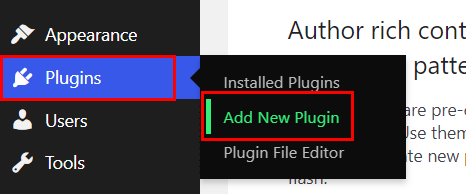
Di sana, cari kata kunci 'Elementor' di bilah pencarian. Setelah Anda menemukan pluginnya, klik tombol ' Instal Sekarang ', seperti yang ditunjukkan di bawah ini.
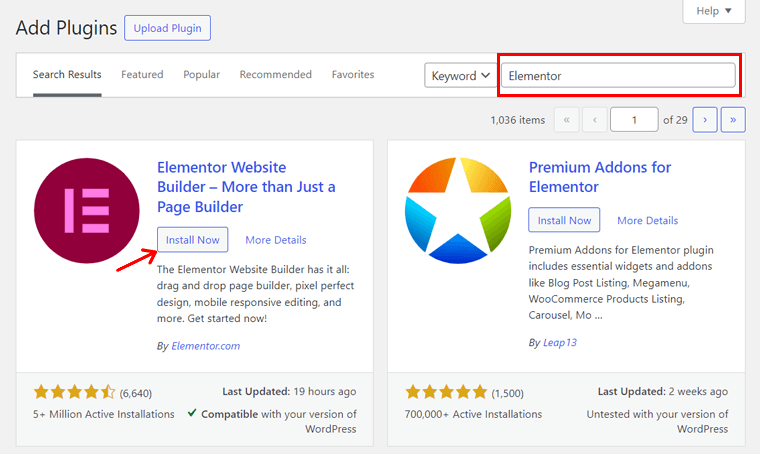
Langkah 2: Aktifkan Pembuat Halaman Elementor
Setelah instalasi selesai, klik tombol ' Aktifkan '. Dengan melakukan itu, Elementor versi gratis akan diinstal dan diaktifkan di situs web Anda. Selamat!
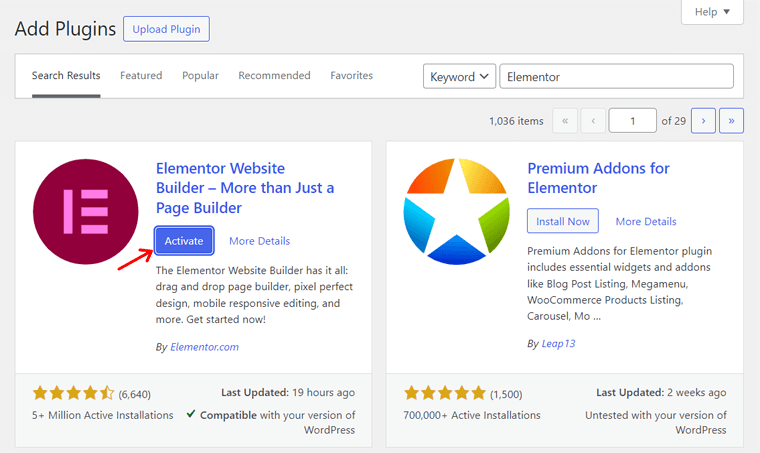
Baca cara menginstal plugin WordPress dalam panduan ini untuk metode lainnya.
2. Proses Instalasi Elementor Pro
Ke depannya, mari kita lihat proses instalasi paket premium Elementor. Untuk itu, Anda harus membeli dan kemudian hanya mengaktifkan plugin di situs web Anda. Mari kita lihat!
Langkah 1: Beli Elementor Pro
Pertama, kunjungi situs web Elementor dan arahkan kursor ke menu tarik-turun 'Harga' . Di sana, klik opsi ' Plugin Pembuat Halaman '.
Ini akan membuka halaman harga, tempat Anda dapat menemukan skema harga yang tersedia. Diantaranya, pilih paket yang sesuai, dan klik tombol ' Beli Sekarang '.
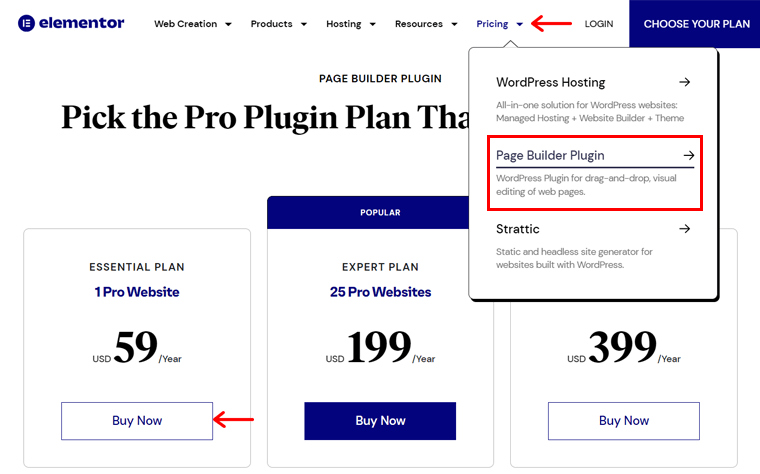
Sekarang, Anda harus masuk ke akun Elementor Anda. Jika Anda belum memilikinya, Anda harus mendaftar lalu masuk.
Selanjutnya, halaman checkout terbuka. Jadi, masukkan informasi penagihan Anda, lalu pilih metode pembayaran. Setelah itu, klik tombol 'Bayar Sekarang' .
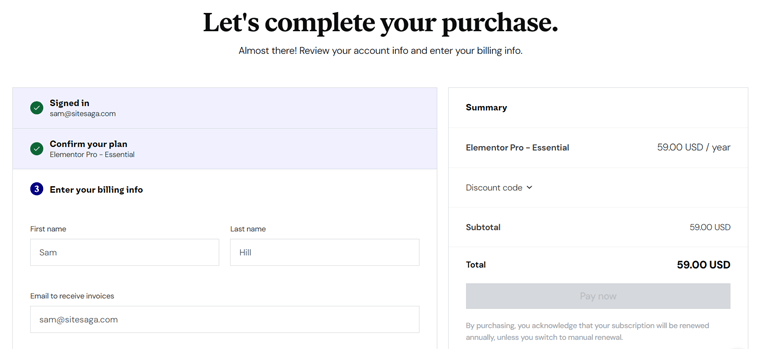
Setelah itu, buka dasbor Elementor Anda dengan kredensial Anda. Kemudian, Anda harus mengklik tombol ' Unduh Plugin '. Ini akan mengunduh file ZIP ke desktop Anda.
Langkah 2: Unggah, Instal, dan Aktifkan Elementor Pro
Selanjutnya, buka dashboard WordPress Anda dan kunjungi menu ' Plugins > Add New Plugin '. Di sana, klik tombol ' Unggah Plugin '.
Setelah itu, klik tombol ' Pilih File ' dan unggah file ZIP plugin. Selanjutnya, tekan tombol ' Instal Sekarang '.
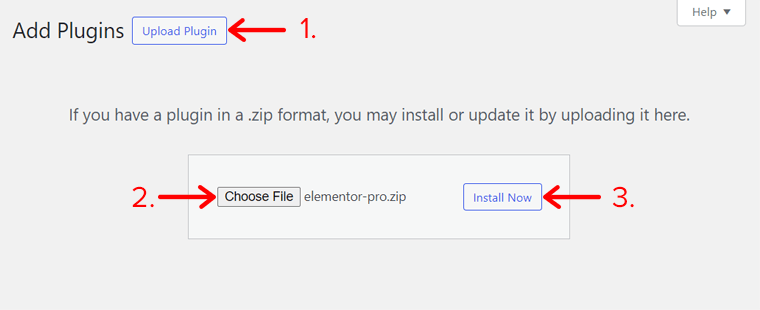
Sebentar lagi, Anda akan melihat tombol ' Aktifkan Plugin ' untuk diklik. Tapi tetap saja, Anda harus mengaktifkan lisensi Anda. Jadi, navigasikan ke menu ' Elementor > License ' dan klik ' Connect & Activate '.
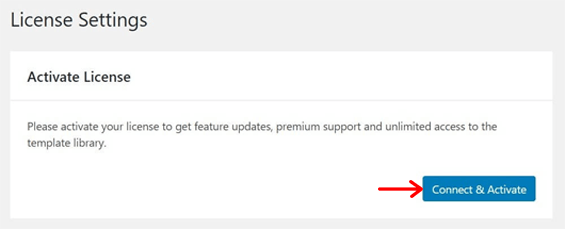
Oleh karena itu, Anda harus masuk ke akun Anda dan mengklik tombol 'Hubungkan' . Setelah Anda melakukannya, Elementor Pro siap digunakan di situs web Anda. Selamat!
3. Mengonfigurasi Pengaturan Pembuat Halaman Elementor
Setelah aktivasi Elementor, baik gratis atau berbayar, Anda harus mengkonfigurasi pengaturannya. Untuk itu, cari menu 'Elementor' yang baru ditambahkan dan buka submenu 'Pengaturan' .
Di sana, sesuaikan pengaturan sesuai kebutuhan Anda. Misalnya, pelajari opsi yang diberikan:
- Umum: Di sini, Anda dapat memilih jenis postingan dan memilih font dan warna tema.
- Integrasi: Tab ini memungkinkan Anda mengintegrasikan Elementor dengan beberapa aplikasi tingkat lanjut.
- Lanjutan: Siapkan fitur eksklusif seperti Google Font, Generator Tag, dll.
- Fitur: Mengaktifkan atau menonaktifkan penggunaan fitur yang ada dan yang akan datang untuk situs.
Setelah Anda menyelesaikan ini, tekan tombol ' Simpan Perubahan '.
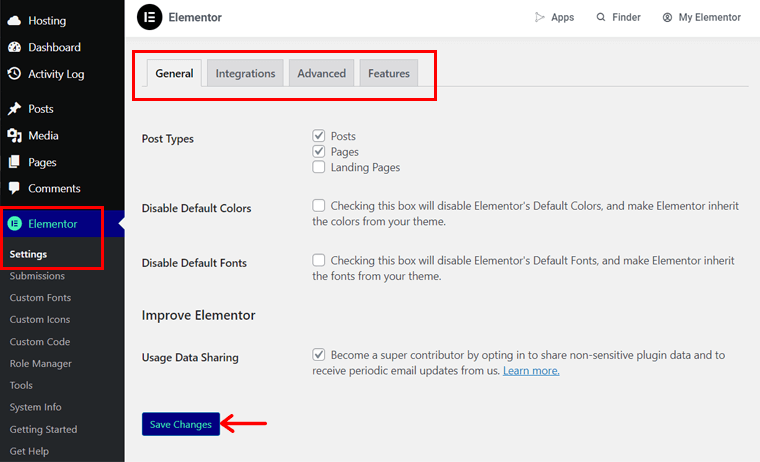
D. Bagaimana Cara Membuat Situs Web yang Menarik dengan Elementor?
Di bagian ulasan Elementor ini, kita akan melanjutkan dan melihat cara membuat situs web dengan Elementor. Untuk itu, kami akan menggunakan beberapa opsi yang tersedia dari pembuat halaman ini sendiri.
Jadi, tanpa penundaan, ini dia!
Instal Tema Hello Elementor
Tidak diragukan lagi, Anda dapat menambahkan tema WordPress gratis atau berbayar apa pun ke situs Anda yang kompatibel dengan Elementor. Yaitu memiliki website dengan desain dan tata letak yang sempurna.
Yang terbaik dari semuanya, Anda dapat memasukkan tema Hello Elementor gratis. Ini adalah tema minimal dan ringan dari Elementor. Jadi, jika Anda ingin memulai situs Anda dengan opsi terbatas, manfaatkan ini.
Untuk menggunakan Hello Elementor, navigasikan ke menu ' Appearance > Themes '. Di sana, klik tombol ' Tambahkan Tema Baru '.
Sekarang, cari tema 'Hello Elementor' dan klik tombol 'Instal' .
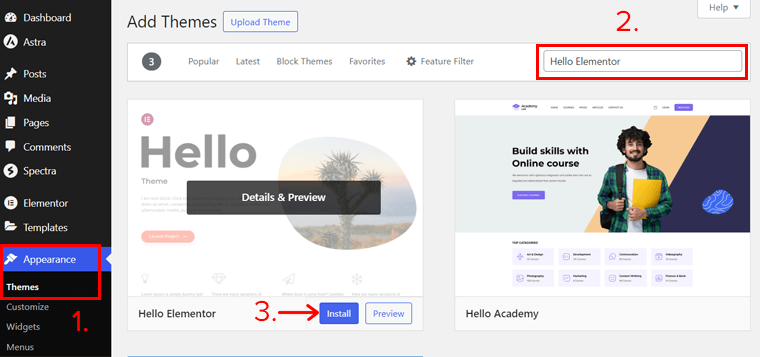
Selanjutnya, klik tombol ' Aktifkan '. Itu dia! Situs Anda sekarang memiliki tema Hello Elementor.
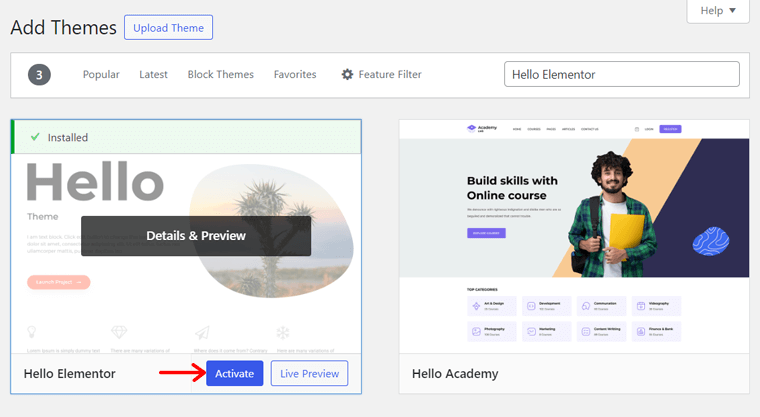
Pelajari proses detail pemasangan tema WordPress di sini. Jika Anda tidak yakin tema mana yang akan digunakan, temukan jawabannya tentang cara memilih tema WordPress.
Impor Templat dari Perpustakaan Kit
Misalkan Anda ingin menggunakan template yang dirancang secara profesional untuk seluruh situs web Anda. Untuk itu, Elementor memiliki Kit Library dengan beberapa template website gratis dan premium.
Untuk menyisipkan template, buka menu ' Templates > Kit Library ' di dashboard Anda.
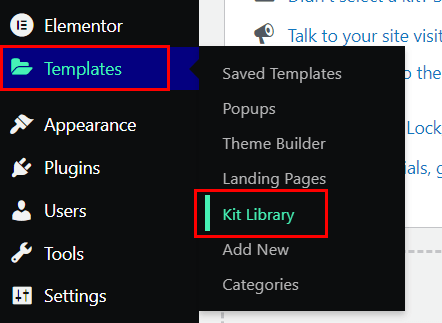
Di tab baru, cari jenis situs web yang Anda buat untuk mendapatkan opsi template. Setelah Anda menemukan templat yang sesuai, klik templat tersebut.
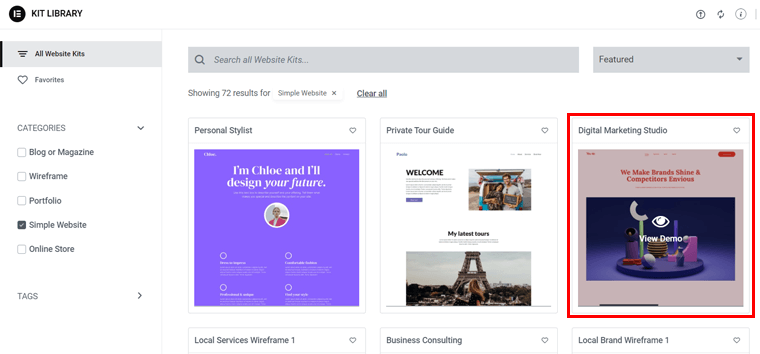
Sekarang, Anda akan melihat demonya, dan yang perlu Anda lakukan hanyalah menekan tombol ' Terapkan Kit '.

Yang terpenting, Anda dapat mengonfigurasi elemen apa yang akan dimasukkan ke dalam tema ini. Jika ingin semuanya, maka langsung klik tombol ' Terapkan Semua '.
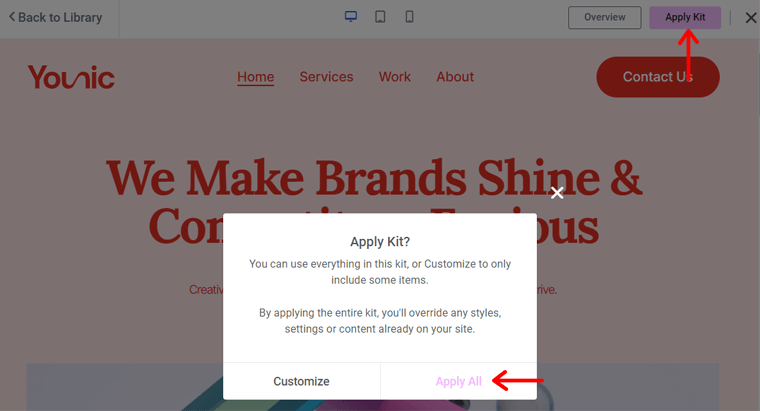
Terakhir, klik tombol 'Tutup' untuk kembali ke dashboard.
Catatan: Jika Anda menggunakan versi Elementor gratis, Anda harus terhubung dengan akun Anda sebelum memasukkan template. Kalau di versi berbayar sudah jadi, jadi tidak perlu lagi.
Ikhtisar Antarmuka Elemen
Ke depannya, Anda dapat menggunakan pembuat halaman Elementor untuk menyesuaikan halaman. Cukup buka halaman dan klik ' Edit dengan Elementor '. Sama seperti yang kita lakukan untuk beranda.
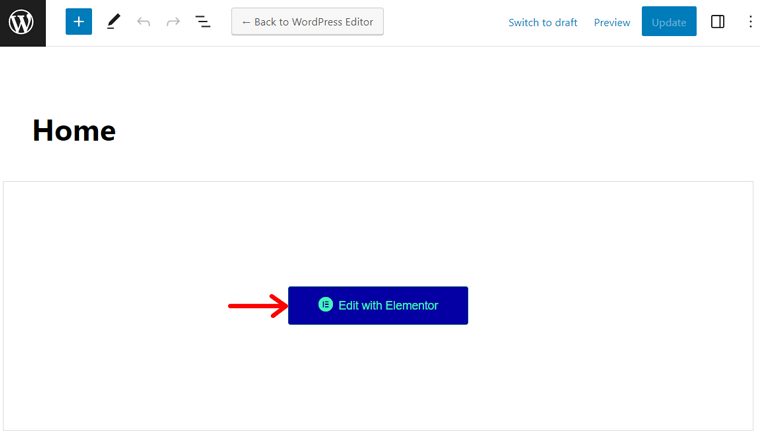
Ini membuka antarmuka Elementor, yang berbeda dari editor WordPress default. Namun sebelum mengedit konten halaman, mari pelajari dasar-dasar antarmuka Elementor.
Khususnya, ada 2 bagian yang hadir dengan serangkaian fungsinya masing-masing. Mereka:
Bagian Sisi Kiri
Sisi kiri terutama berfokus pada elemen yang tersedia untuk digunakan. Anda cukup mencari elemen dan setelah menemukannya, seret elemen tersebut dari sini ke bagian sisi kanan.
Selain itu, menu hamburger kiri atas di bagian ini mencakup banyak pengaturan dan opsi navigasi. Itu termasuk pengaturan situs, pembuat tema, dan preferensi pengguna.
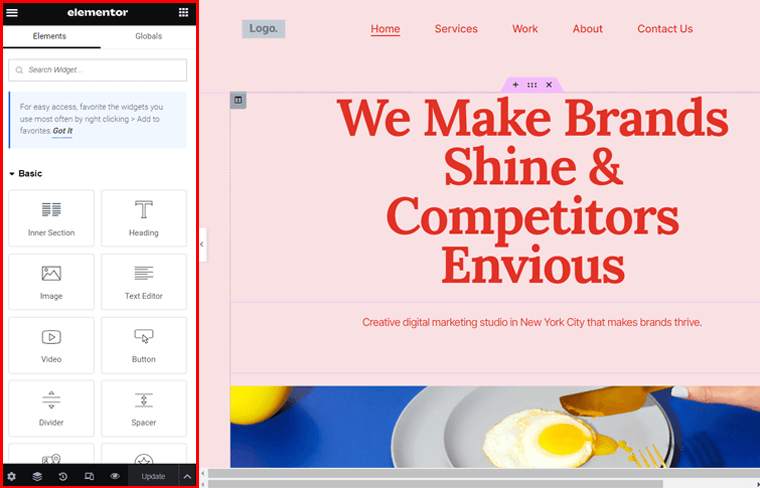
Diantaranya, Anda harus mengkonfigurasi pengaturan situs untuk memudahkan proses desain web. Berikut langkah-langkahnya:
- Sistem Desain: Pilih warna global dan font global untuk situs web.
- Gaya Tema: Sesuaikan tipografi, tombol, gambar, header, footer, dll.
- Pengaturan: Konfigurasikan identitas situs, tata letak, latar belakang, dan lainnya.
Begitu pula dengan bagian bawah yang memuat berbagai pilihan, antara lain:
- Pengaturan: Ini mencakup pengaturan umum, gaya, dan opsi lanjutan untuk elemen.
- Navigator: Ini membuka pop-up yang menampilkan ikhtisar konten untuk memindahkan elemen.
- Riwayat: Di sini, Anda dapat melihat revisi sebelumnya dari sesi Anda saat ini.
- Mode Responsif: Ini memungkinkan Anda memeriksa halaman Anda pada ukuran layar yang berbeda.
- Pratinjau Perubahan: Mengklik opsi ini menampilkan pratinjau situs Anda secara terpisah.
- Opsi Simpan: Publikasikan halaman baru, simpan sebagai draf atau templat, atau perbarui halaman.
Bagian Sisi Kanan
Di sisi lain, sisi kanan memberikan pratinjau langsung front-end halaman web Anda. Di sana, Anda dapat melihat perubahan yang Anda buat pada halaman secara real-time. Selanjutnya, Anda dapat menambahkan bagian atau templat baru menggunakan opsi yang diberikan di sini.
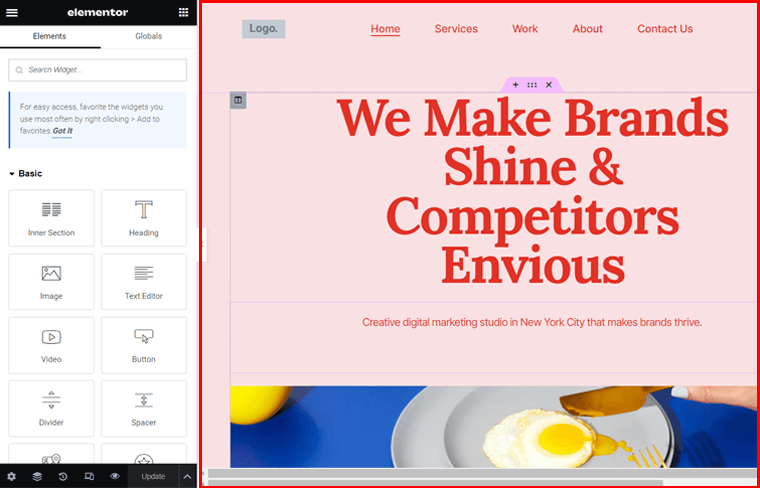
Impor Templat Halaman
Misalkan Anda menginginkan halaman yang tidak ada di kit situs. Jadi, Anda bisa menggunakan template terpisah untuk halaman itu. Untuk itu, cukup klik opsi ' Template ' yang memiliki ikon folder.
Pada tab 'Halaman' pada tampilan pop-up, Anda akan menemukan beberapa templat halaman untuk dipilih. Klik tombol 'Sisipkan' yang Anda inginkan, lalu tombol ' Terapkan '. Itu saja!
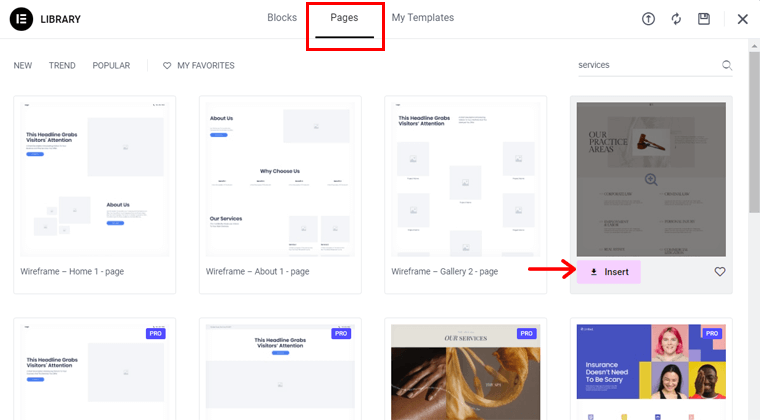
Catatan: Jika situs web Anda belum terhubung ke akun Elementor Anda, Anda harus melakukannya sebelum memasukkan template untuk halaman tersebut.
Sesuaikan Halaman di Situs Anda
Selanjutnya, mari kita lihat bagaimana Anda dapat menyesuaikan halaman Anda. Untuk mengubah teks template, tekan teks default dan hapus isinya. Lalu, tulis konten Anda dari pratinjau front-end di sebelah kanan atau dari pengaturan ' Konten' di sebelah kiri.
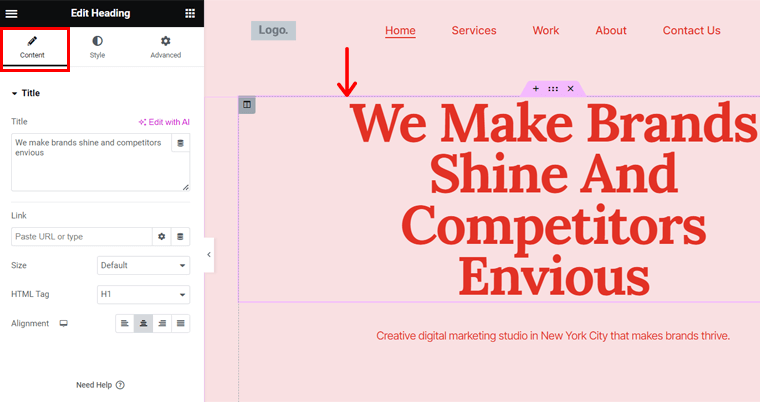
Demikian pula, Anda mengubah gambar sesuai kebutuhan Anda. Yang perlu Anda lakukan hanyalah mengeklik gambar, dan Anda akan melihat opsi ' Pilih Gambar ' di sebelah kiri. Sekarang, unggah gambar Anda dan tekan opsi ' Sisipkan Media '.
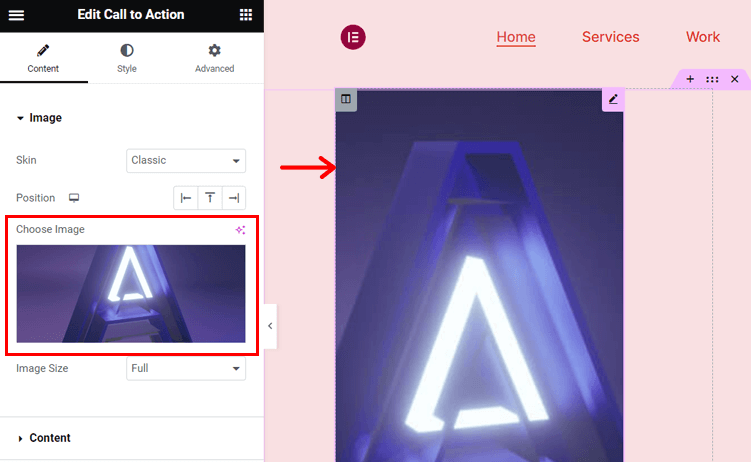
Setelah Anda menggunakan konten di halaman, Anda dapat mengatur gaya sesuai keinginan. Misalnya, saat Anda memilih teks, Anda akan mendapatkan opsi 'Gaya' dan 'Lanjutan' di sisi kiri. Di sana, Anda dapat menemukan opsi warna, efek gerakan, batas, dan lainnya.
Tambahkan Bagian Baru
Ingin membuat bagian Anda sendiri? Untuk itu, klik opsi ' Tambahkan Bagian ' pada bagian yang sudah ada di bawah tempat yang Anda inginkan untuk bagian baru tersebut. Lalu, klik ' Tambahkan Bagian Baru '.
Selanjutnya, pilih struktur Anda dari opsi yang diberikan. Berdasarkan itu, kolom Anda akan dibuat.
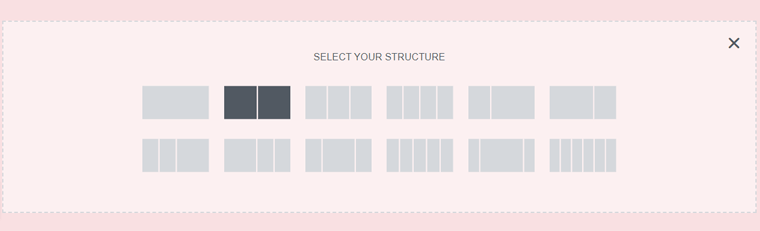
Sekarang, Anda dapat menarik dan melepas elemen dari sisi kiri ke kolom ini. Edit dan sesuaikan gayanya dengan bebas, seperti yang kami sebutkan sebelumnya. Itu dia!
Tambahkan Blok untuk Bagian Baru
Demikian pula, misalkan Anda ingin menambahkan bagian yang telah dirancang sebelumnya ke halaman Anda yang tidak ada pada template yang Anda gunakan. Kemudian, Anda dapat memasukkan satu blok.
Untuk melakukannya, Anda harus mengikuti langkah-langkah yang serupa dengan langkah-langkah untuk menambahkan templat. Pertama, tekan opsi ' Tambah Templat ' dan buka ' Blok '.
Sekarang, filter atau cari blok yang Anda inginkan. Setelah Anda menemukannya, arahkan kursor ke blok tersebut dan tekan tombol ' Sisipkan '. Yang tersisa hanyalah mengedit dan menyesuaikan blok. Itu saja!
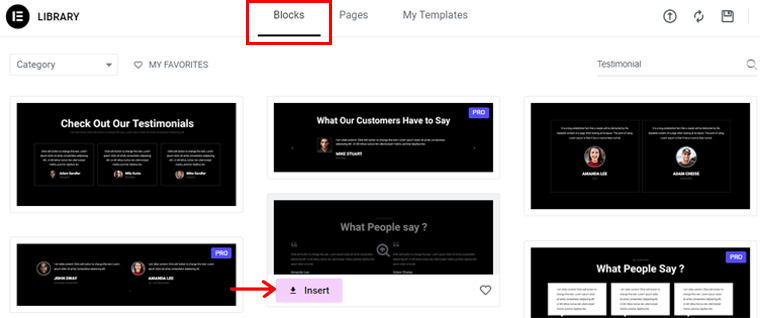
Hapus Bagian
Misalnya, Anda tidak menginginkan bagian dari templat yang Anda gunakan. Kemudian, Anda dapat menghapusnya dari halaman Anda. Tapi bagaimana Anda melakukannya?
Cukup pilih bagian yang ingin dihapus. Setelah itu, Anda akan melihat tanda silang di tengah atas. Jadi, klik di atasnya, dan bagian itu akan dihapus dari halaman. Sesimpel itu.
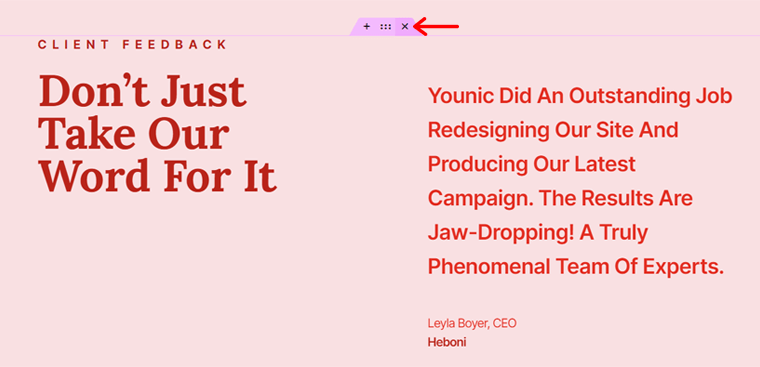
Yang penting, pastikan untuk tetap menyimpan perubahan yang Anda lakukan pada website. Untuk halaman yang dipublikasikan, Anda harus mengklik tombol ' Perbarui '.
Pratinjau Halaman Elementor Anda
Setelah Anda mengedit dan menyesuaikan halaman, klik opsi ' Pratinjau Perubahan '. Ini menampilkan halaman Anda di tab terpisah seperti ini:
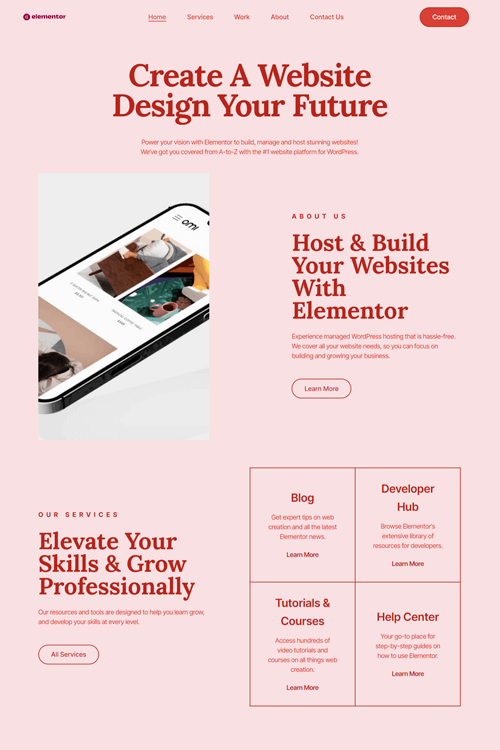
Bukankah halaman Anda cantik karena menggunakan Elementor? Ya benar?
Dengan itu, ini menyelesaikan langkah-langkah yang diperlukan saat menggunakan Elementor. Namun ulasan Elementor kami tidak berakhir di sini. Cari tahu tentang opsi harganya selanjutnya!
E. Paket Harga Elementor: Apa Saja Pilihannya?
Elementor adalah plugin pembuat halaman freemium untuk WordPress. Artinya, ia memiliki opsi harga gratis dan premium .
Untuk plugin gratis , Anda dapat mendownloadnya dari repositori plugin WordPress.org. Kemudian, unggah ke area admin Anda. Cara yang lebih sederhana adalah dengan menginstal plugin dari dashboard Anda.
Misalkan fitur gratis tidak cukup untuk situs WordPress Anda. Dalam hal ini, Anda dapat membeli salah satu paket harga premium . Pilih salah satu berdasarkan kebutuhan dan anggaran Anda.
- Paket Esensial: $59 per tahun untuk 1 situs web
- Paket Pakar: $199 per tahun untuk 25 situs web
- Paket Agensi: $399 per tahun untuk 1000 situs web
Selain itu, Anda bisa mendapatkan Elementor untuk 3 situs web seharga $99 per tahun .
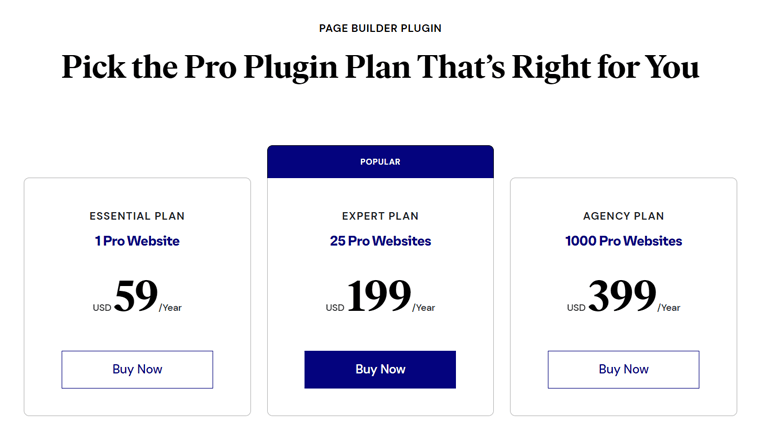
Semua paket ini menyertakan fitur premium yang sama. Beberapa fitur berbayar adalah pembuat popup, efek gerakan, konten dinamis, pengelola peran, dll.
Ditambah lagi, paket premiumnya mencakup kebijakan jaminan uang kembali 30 hari . Sederhananya, Anda bisa mendapatkan pengembalian dana 100% jika Anda memutuskan untuk menghentikan layanan dalam waktu 30 hari setelah pembelian.
Pelajari segala sesuatu tentang paket harga Elementor di halaman ini.
F. Add-on dan Ekstensi Elementor Populer
Plugin inti Elementor memiliki banyak fitur untuk membangun situs web. Namun misalkan Anda tidak menemukan fitur yang Anda inginkan pada paket apa pun. Daripada mengintegrasikan plugin lain untuk fitur tersebut, Anda dapat menambahkannya menggunakan add-on dan ekstensi Elementor yang tersedia.
Sederhananya, add-on dan ekstensi Elementor memungkinkan Anda memperluas fungsionalitas plugin untuk lebih banyak elemen dan fitur. Bisa gratis, premium, atau kombinasi keduanya.
Jadi, lihat add-on dan ekstensi Elementor paling populer di sini!
1. Add-on Penting untuk Elementor
Add-on Penting untuk Elementor adalah salah satu add-on Elementor paling populer, dengan lebih dari 1 juta instalasi aktif. Tepatnya, ia menawarkan 90+ elemen dan ekstensi canggih untuk membuat halaman dan postingan WordPress yang menarik dengan mudah.
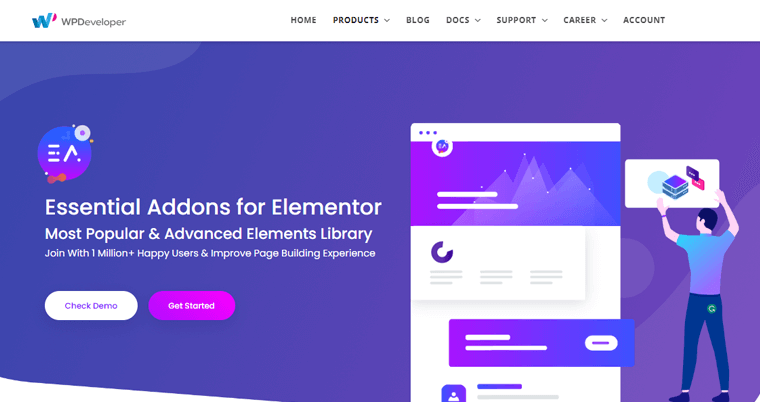
Selanjutnya, beberapa widget gratis yang akan Anda akses adalah hitung mundur, anggota tim, testimonial, kotak flip, bilah kemajuan, dll. Ditambah lagi, beberapa ekstensi adalah gulir ke atas, daftar isi, dll.
Fitur:
- Integrasi dengan Templately memberikan 4000+ blok dan templat siap pakai.
- Elemen premium mencakup penggeser testimonial, garis waktu konten, menu harga, dll.
- Beberapa ekstensi eksklusif adalah perlindungan konten, paralaks, partikel, dan lainnya.
- Setiap elemen berisi opsi untuk menyesuaikan situs web Anda dengan segala cara yang memungkinkan.
- Memungkinkan Anda mengaktifkan atau menonaktifkan elemen sehingga situs web Anda dimuat lebih cepat dan lancar.
- Sepenuhnya kompatibel dengan Flexia, tema WordPress yang ringan dan modern.
Harga:
Addons Penting untuk Elementor adalah add-on freemium . Jadi, Anda dapat menggunakan elemen atau ekstensi gratis dengan mengunduh add-on dari direktori plugin WordPress.org. Cara lain adalah dengan menginstalnya langsung dari area admin Anda.
Untuk elemen dan ekstensi premium , Anda dapat membeli add-on ini dengan membeli salah satu paket berikut:
- 1 Situs Web: $37,48, 80+ widget, 10+ ekstensi, Templately Pro (1 bulan), dukungan dan pembaruan 1 tahun, dll.
- Tidak terbatas: $74,98, 1 fitur paket situs web, Templately Pro (3 bulan), dan banyak lagi.
- Seumur Hidup Tidak Terbatas: $187,48, fitur paket tidak terbatas, dukungan dan pembaruan seumur hidup, Templately Pro (6 bulan), dll.
2. ElemenKit
Addon lengkap yang kuat untuk Elementor adalah ElementsKit. Ini berisi 90+ widget dan ekstensi, seperti tombol, kotak ikon, kotak flip, penyembunyian gambar, efek hover gambar, dll.
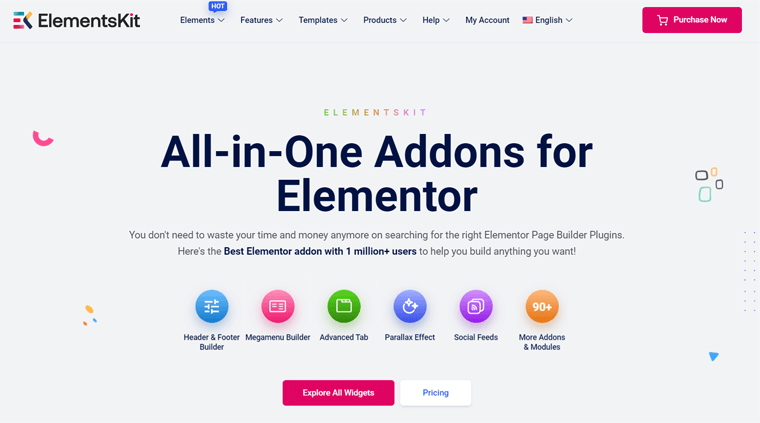
Selain itu, ia memiliki perpustakaan tata letak yang menawarkan 500+ blok yang dirancang secara profesional dan 25+ beranda lengkap. Dengan menggunakannya, Anda dapat langsung membuat bagian indah di situs Anda.
Fitur:
- Pembuat header dan footernya memungkinkan Anda membuat header dan footer khusus dengan mudah menggunakan elemen atau widget apa pun.
- Pembuat menu mega dapat membuat menu mega dengan daftar sederhana atau gaya di luar kanvas.
- Termasuk kontrol khusus seperti area multi-widget dan pemilih gambar. Sederhananya, area multi-widget memungkinkan Anda menggunakan widget di dalam widget lain.
- Fitur visibilitas bersyarat dapat mengontrol visibilitas konten dengan menerapkan kondisi.
- Dengan pembuat widget, Anda dapat membuat widget khusus untuk proyek Anda.
Harga:
ElementsKit juga merupakan add-on freemium dengan opsi gratis dan premium . Anda dapat mengunduh add-on gratis dari direktori plugin WordPress.org. Atau instal langsung di situs web Anda.
Jika Anda menginginkan fitur premium , belilah salah satu skema harga berikut:
- Pribadi: $35,1 per tahun, $95,2 untuk penggunaan seumur hidup, 1 situs web, 70+ add-on, 500+ blok, 25+ beranda, umpan sosial, dll.
- Profesional: $69,6 per tahun, $181,3 untuk penggunaan seumur hidup, 5 situs, Fitur pribadi, dll.
- Agensi: $125,3 per tahun, $317,85 untuk penggunaan seumur hidup, situs tak terbatas, dan fitur Profesional.
3. Tambahan Utama untuk Elementor
Terakhir, tetapi tidak kalah penting. Ultimate Addons for Elementor adalah add-on Elementor premium yang menyediakan toolkit lengkap untuk opsi desain baru. Tepatnya, ia memiliki 40+ widget dan ekstensi untuk meningkatkan kemampuan desain Anda ke tingkat yang berbeda.
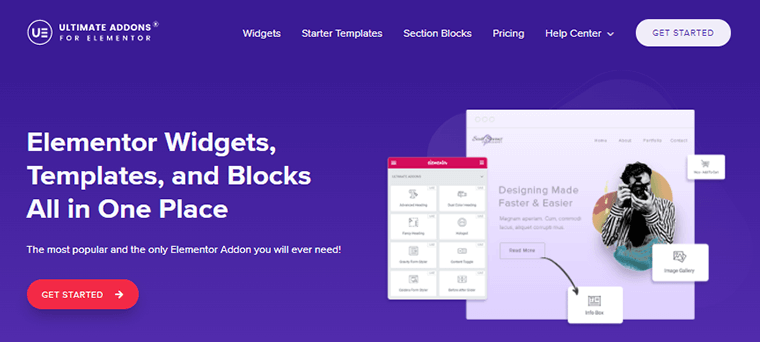
Ingin mengenal mereka? Beberapa widget populer yang akan Anda temukan adalah menu mega, form styler, form login, widget WooCommerce, kotak info, jam kerja, dll. Semuanya dapat disesuaikan.
Fitur:
- Berisi 100+ templat untuk mempercepat alur kerja Anda dalam membuat situs menakjubkan.
- Termasuk 200+ blok bagian yang dapat Anda tarik dan lepas di situs Anda dan sesuaikan untuk memberikan tampilan baru.
- Anda dapat menambahkan animasi partikel yang menarik ke situs web Anda untuk latar belakang animasi.
- Fitur pelabelan putih dapat mengubah citra add-on dan menyatakannya sebagai milik Anda dengan kredit penuh.
- Hentikan pekerjaan berulang dengan menggunakan kembali desain Elementor dari satu situs ke situs lainnya. Itu disebut fitur salin dan tempel lintas situs.
Harga:
Tidak seperti yang lain dalam daftar ini, Ultimate Addons for Elementor adalah ekstensi premium . Artinya, Anda harus membeli paket untuk mendapatkan akses ke widget dan ekstensinya.
Paket harga adalah:
- Addons Utama: $57 per tahun, $237 untuk penggunaan seumur hidup, penggunaan situs tidak terbatas, dll.
- Paket Esensial: $137 per tahun, $677 untuk penggunaan seumur hidup, Ultimate Addons, 110+ template, Astra Pro, dll.
- Paket Pertumbuhan: $187 per tahun, $937 untuk penggunaan seumur hidup, Paket Esensial, Convert Pro, Schema Pro, dan banyak lagi.
Melanjutkan panduan ulasan Elementor ini, mari pelajari tentang opsi dukungan pelanggannya.
G. Opsi Dukungan Pelanggan Apa yang Ditawarkan Elementor?
Apakah Anda memiliki pertanyaan tentang Elementor yang ingin Anda diskusikan dengan timnya? Kemudian, pastikan untuk memeriksa opsi dukungan pelanggannya.
Elementor menyediakan beberapa opsi dukungan pelanggan kepada penggunanya. Jika Anda menggunakan plugin gratis, salah satu caranya adalah dengan mengirimkan pertanyaan Anda di Forum Dukungan di WordPress.org.
Untuk opsi lebih lanjut, kunjungi situsnya dan buka halaman Kontak. Ini berisi daftar cara yang tersedia untuk menghubungi tim. Selain itu, Anda dapat mengarahkan kursor ke menu Sumber Daya untuk menemukannya.
Di sana, membuka halaman Pusat Bantuan memberikan dokumentasi rinci tentang plugin. Beberapa kategori adalah formulir, widget, pop-up, tata letak, dll. Tonton juga video tutorialnya jika Anda ingin mempelajari dan meningkatkan keterampilan Anda di Elementor.
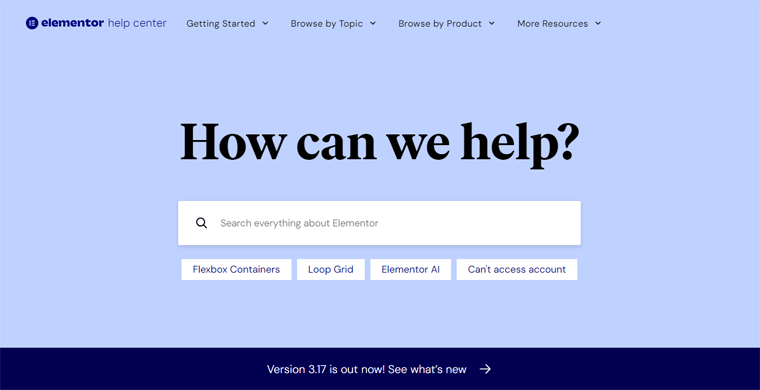
Demikian pula, halaman FAQ Elementor berisi jawaban atas pertanyaan umum terkait komponen pembuat halaman dan penagihan ini. Selain itu, Anda dapat mengunjungi halaman Komunitas untuk terhubung dengan para ahli untuk mendapatkan pembelajaran, dukungan, dan inspirasi.
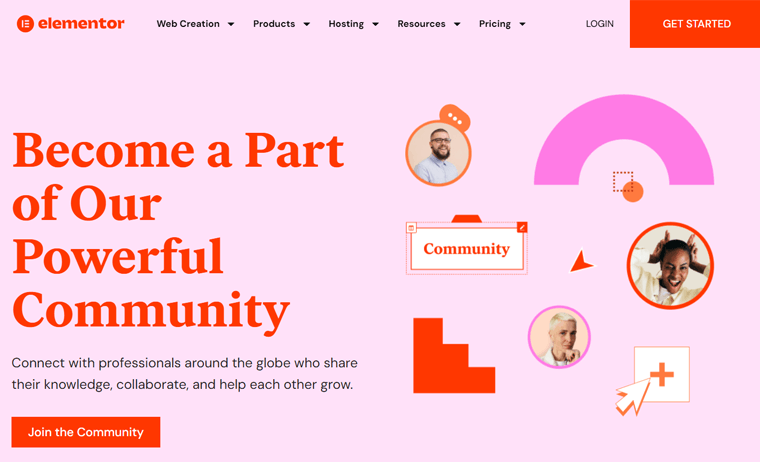
Selain itu, baca artikel blog dan video webinar untuk mendapatkan pengetahuan lebih baik dari para ahli. Terakhir, pengembang dapat membuka halaman ini untuk penjelasan tentang berbagai alat Elementor.
H. Melihat Beyond Elementor: 3 Alternatif Terbaik
Selain Elementor, beberapa pembuat halaman WordPress juga menonjol untuk situs web. Jadi, jika Anda ingin melihat alternatif Elementor terbaik, lihat daftar ini.
1. Pembangun Berang-berang
Beaver Builder adalah pembuat halaman yang bersih dan lugas untuk situs WordPress. Ini dikenal dengan kodenya yang ringan dan dampak minimal pada waktu pemuatan halaman.
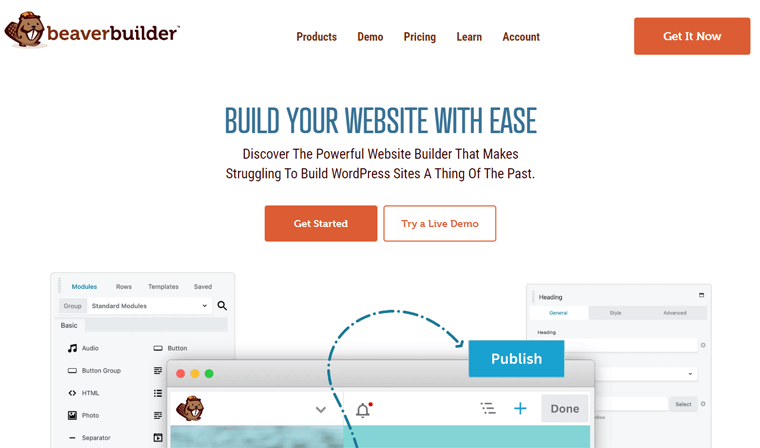
Selain itu, plugin ini ramah pengembang, karena pengembang dapat bekerja dengan tema dan templat khusus. Selain itu, ini lebih kompatibel dengan berbagai tema dibandingkan dengan Elementor. Oleh karena itu, ini ideal untuk pekerja lepas, pengusaha, dan agensi.
Harga:
Beaver Builder adalah plugin WordPress freemium seperti Elementor. Plugin gratis ada di direktori plugin WordPress.org untuk diunduh dan digunakan. Atau cukup instal di situs Anda.
Untuk fitur eksklusif, dapatkan salah satu paket harga premium berikut:
- Standar: $74 per tahun, situs tak terbatas, dukungan tahunan, dan semua fitur.
- Kelebihan: $149 per tahun, tema Beaver Builder, kemampuan multisitus, dan fitur Standar.
- Agensi: $299 per tahun, pelabelan putih, dan semua fitur paket Pro.
- Ultimate: $409 per tahun, fitur Beaver Themer Addon, Assistant Pro, dan Agensi.
Temukan perbedaan antara Beaver Builder dan Elementor. Jika Anda lebih suka Beaver Builder, bacalah ulasan lengkap Beaver Builder. Selain itu, Anda dapat menggunakan tema WordPress terbaik untuk Beaver Builder dan ekstensi Beaver Builder terbaik di sini.
2. Divisi
Divi adalah pembuat halaman visual lain yang terkenal karena intuisi dan kemudahan penggunaannya. Ini mungkin plugin premium, tetapi ia menawarkan lisensi seumur hidup, sedangkan Elementor tidak. Oleh karena itu, ini bisa hemat biaya untuk penggunaan jangka panjang.
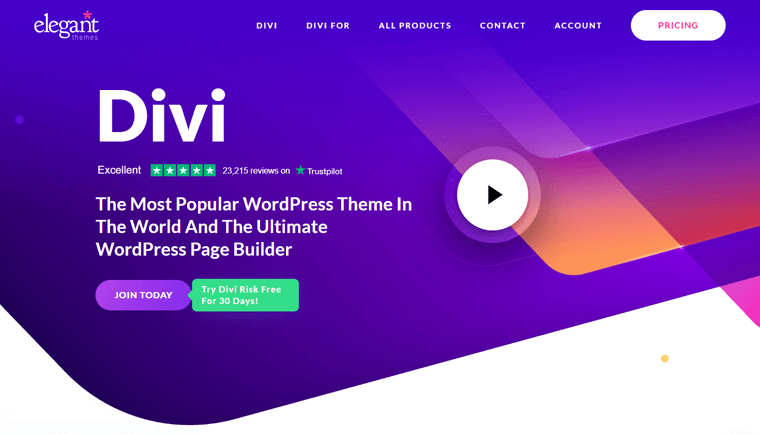
Selain itu, Divi menawarkan perpustakaan besar tata letak dan templat yang telah dirancang sebelumnya. Pembuat Divi juga sangat dapat disesuaikan, dengan opsi kontrol yang disesuaikan. Pada akhirnya, ini menghemat waktu dalam proses desain web Anda.
Harga:
Divi adalah plugin WordPress premium , tidak seperti Elementor. Jadi, Anda dapat memilih salah satu dari paket harga berikut untuk membuka kemampuannya:
- Akses Tahunan: $89 per tahun, paket situs, situs tak terbatas, akses ke Bloom, Monarch, dan Ekstra.
- Akses Seumur Hidup: $249 untuk penggunaan seumur hidup, dukungan seumur hidup, dan fitur Akses Tahunan.
3. Pembuat Halaman WPBakery
WPBakery Page Builder adalah plugin pembuat halaman populer untuk situs WordPress dengan editor backend dan front-end. Ini memungkinkan pengguna membuat dan mengedit konten langsung dari area admin. Jadi, berbeda dengan Elementor yang hanya fokus pada visual editor front-end saja.
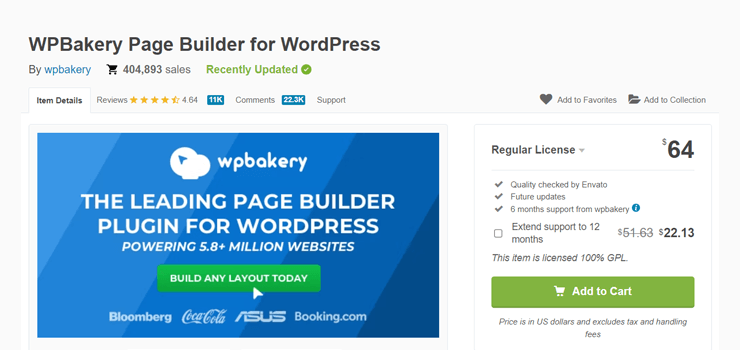
Selain itu, pembuat halaman ini berisi perpustakaan besar elemen dan templat yang telah ditentukan sebelumnya. Tepatnya, ini berisi 50+ elemen konten premium, 100+ tata letak, 200+ add-on pihak ketiga, 40+ templat desain kisi, dll.
Harga:
Mirip dengan Divi, WPBakery adalah pembuat halaman premium . Tapi itu tersedia untuk dibeli dari pasar CodeCanyon. Harga regulernya adalah $64 , termasuk pembaruan di masa mendatang dan dukungan 6 bulan .
Jika Anda ingin memperpanjang dukungannya hingga 12 bulan , maka total biayanya menjadi $86,13 .
Putusan Akhir – Apakah Elementor Pembuat Halaman WordPress Terbaik?
Setelah membaca ulasan Elementor ini, Anda seharusnya memiliki pemahaman yang lebih baik tentang plugin ini. Mudah-mudahan, kini Anda dapat menentukan apakah ini pilihan yang tepat untuk bisnis Anda.
Singkatnya, Elementor adalah pembuat halaman luar biasa untuk membuat halaman web yang menarik secara visual dan sangat dapat disesuaikan. Ini menonjol sebagai plugin serbaguna dan ramah pengguna yang cocok untuk bisnis apa pun, bahkan tanpa pengalaman coding.
Khususnya, kami menyarankan untuk memulai dengan paket Elementor gratis dan menjelajahi kemampuannya. Setelah Anda merasa nyaman dan melihat potensinya, pertimbangkan untuk meningkatkannya ke paket berbayar.
Selanjutnya, Anda dapat membeli paket berbayar, dengan mempertimbangkan kebijakan jaminan uang kembali 30 hari . Jadi, dalam waktu 30 hari, Anda bisa memutuskan apakah akan terus menggunakan paket premium atau tidak.
Jangan lupa untuk menandai blog ini untuk terus belajar tentang Elementor.
Jika Anda seorang pemula dalam desain web, bacalah tutorial kami tentang cara membuat situs web dari awal.
Pertanyaan yang Sering Diajukan (FAQ)
Lihat beberapa FAQ tentang ulasan Elementor jika Anda masih memiliki beberapa pertanyaan dasar.
1. Apakah mungkin membuat header dan footer khusus menggunakan Elementor?
Ya, Anda dapat membuat header dan footer khusus menggunakan Elementor. Selain itu, Anda dapat mengeditnya secara visual dan menambahkan efek gulir. Namun Anda mungkin memerlukan paket berbayar untuk mengakses fungsi ini.
2. Apa yang membedakan Elementor versi gratis dan Pro?
Perbedaan utama antara Elementor versi gratis dan Pro adalah rangkaian fiturnya. Versi berbayar menawarkan serangkaian efek gerakan, templat, widget, dll. Lebih lanjut, ia menawarkan fitur-fitur canggih seperti pembuat tema, pembuat WooCommerce, dll.
3. Apakah Elementor ramah SEO?
Elementor adalah salah satu pembuat halaman WordPress tercepat yang memungkinkan Anda membuat halaman menarik. Ini berdampak positif pada kinerja SEO situs web Anda. Selain itu, ia mendukung integrasi dengan beberapa plugin, termasuk plugin SEO WordPress, untuk visibilitas online yang lebih baik.
4. Apakah ada batasan jumlah halaman yang dapat saya buat di Elementor?
Tidak ada batasan jumlah halaman yang dapat Anda buat dengan Elementor. Anda dapat membuat halaman sebanyak yang diizinkan oleh penyedia hosting web Anda. Namun perlu diingat bahwa kecepatan dan kinerja situs Anda mungkin dipengaruhi oleh jumlah halaman.
5. Apakah Elementor bekerja dengan lancar dengan editor Gutenberg?
Ya, tentu saja. Elementor bekerja dengan lancar dengan editor Gutenberg, yang merupakan editor default untuk WordPress. Anda dapat menggunakan Elementor untuk mendesain dan menyesuaikan gaya bagian konten Anda sambil tetap memanfaatkan fungsionalitas editor Gutenberg.
Kesimpulan – Tinjauan Elemen
Dan itu selesai! Kami telah melalui ulasan Elementor yang mendalam. Semoga Elementor bersinar sebagai salah satu plugin pembuat halaman WordPress terbaik.
Secara keseluruhan, antarmukanya yang ramah pengguna, opsi penyesuaian yang luas, dan fitur-fiturnya memberdayakan pemula dan desainer web berpengalaman untuk membuat situs yang menakjubkan. Selain itu, pembaruan dan penyempurnaannya yang terus berkembang menjadikannya pilihan yang dapat diandalkan bagi semua orang.
Jika Anda memiliki pertanyaan lebih lanjut atau memerlukan klarifikasi lebih lanjut tentang Elementor, silakan hubungi kami dengan meninggalkan komentar di bawah. Kami di sini untuk menjawab pertanyaan Anda dalam ulasan Elementor ini.
Tahukah Anda Elementor memiliki layanan hosting sendiri? Pelajari tentang Elementor Hosting di artikel ulasan ini.
Selain itu, jika Anda menyukai artikel seperti ini, jelajahi artikel kami yang lain. Mereka membahas plugin keanggotaan terbaik untuk situs Elementor dan cara menambahkan feed Instagram ke Elementor.
Terakhir, ikuti terus konten terbaru kami dengan mengikuti kami di Facebook dan Twitter.
